
时间:2020-12-05 11:47:34 来源:www.win10xitong.com 作者:win10
大家都知道,我们生活中离不开电脑,在使用电脑的过程可能就会碰到win10系统uac通知功能应该怎么关闭的问题,要是遇到这个问题的用户对电脑知识不是很了解的话,可能自己就不知道怎么解决了。如果你想让自己的电脑水平有所提高,那这次就来尝试自己手动解决一下吧。大家跟着小编的步伐操作:1、首先,按下键盘上的win+R调出运行,并输入"msconfig"命令,按"Enter"键确定。:2、接下来,在打开的系统配置窗口,将页面上方的选项卡切换至"工具",在"工具名称"处下拉找到"更改UAC设置"选项,然后点击右下方的"启动"按钮就可以解决了,怎么样,是不是感觉很容易?如果你还不是很明白,那接下来就由小编再次说说win10系统uac通知功能应该怎么关闭的详细解决办法。
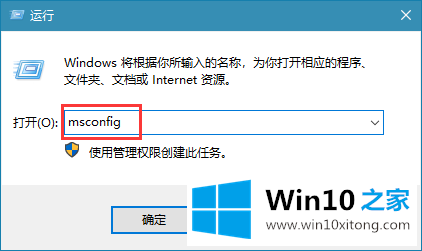
2.接下来,在打开的系统配置窗口中,将页面顶部的选项卡切换到“工具”,在“工具名称”下拉列表中找到“更改UAC设置”选项,然后单击右下角的“开始”按钮。如图:所示
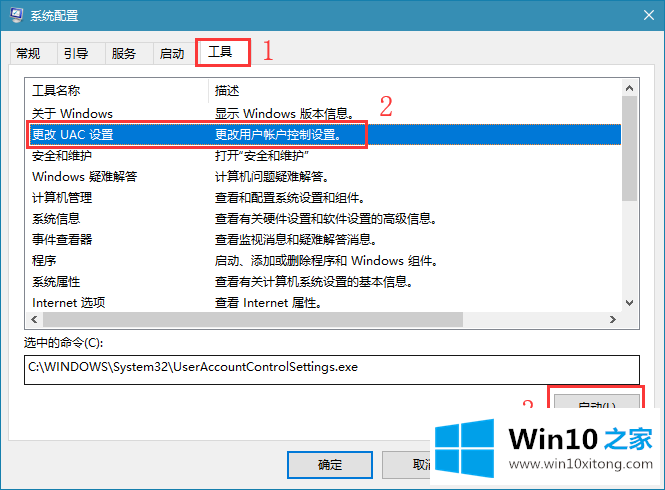
3.最后,在打开的“用户账户控制设置”窗口中,将左边横线拉到下方(至“永不通知”),按“确定”保存。如图所示:
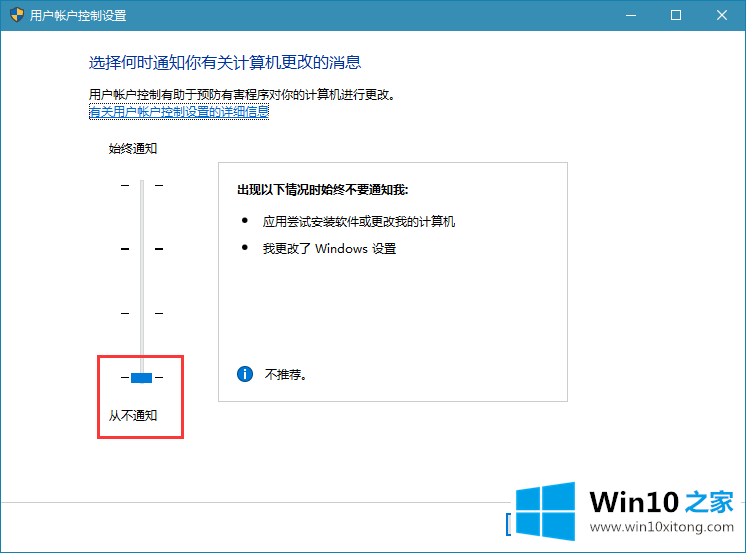
以上是win10 Home应该如何关闭win10系统的uac通知功能。希望对大家有帮助。
今天的这篇教程就是详细的讲了win10系统uac通知功能应该怎么关闭的详细解决办法,还没有学会的网友可以再多阅读几次上面的内容,按照方法一步一步的做,就可以解决的。最后希望多多支持本站。